Internet aula abierta 2.0
Módulo 7. Web 2.0: Plataformas y recursos de aprendizaje en red
Agenda
Una herramienta de gran utilidad en BSCW es la agenda, que tiene una doble finalidad:
- Uso privado, para incluir informaciones que no quieras compartir con todo el grupo
- Uso público, para compartir al mismo tiempo con todos los miembros del grupo de trabajo un proyecto, un curso, un meeting, etc.
Empezamos comentando la agenda privada que se abre mediante el icono Agenda Privada ![]() .
Al pulsar sobre dicho icono la primera vez un calendario sin ninguna cita.
.
Al pulsar sobre dicho icono la primera vez un calendario sin ninguna cita.
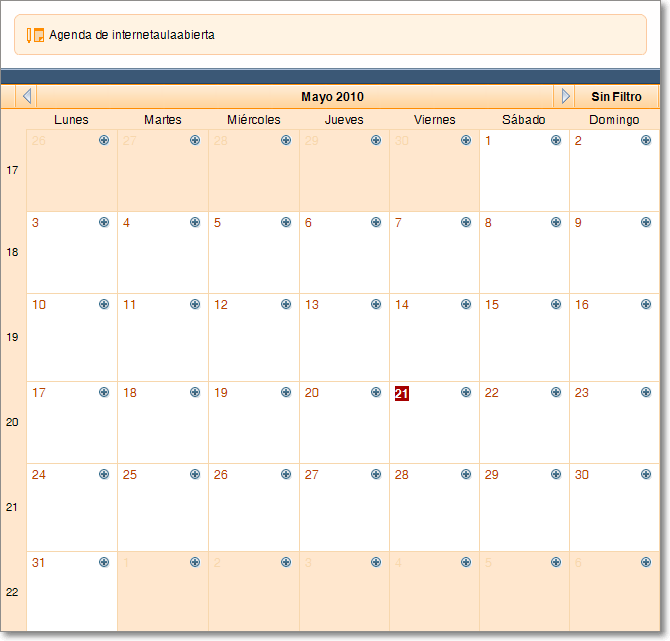
Podemos navegar por los diferentes meses y cambiar de uno a otro pulsando las flechas retroceder ![]() o avanzar
o avanzar ![]() en la barra de título del mes.
en la barra de título del mes.
Cada día tiene un icono de Añadir cita ![]() que al pulsarlo nos permite crear una cita en la fecha correspondiente. Tenemos esa misma posibilidad usando el icono Añadir cita
que al pulsarlo nos permite crear una cita en la fecha correspondiente. Tenemos esa misma posibilidad usando el icono Añadir cita ![]() de la barra de acciones de atajos.
de la barra de acciones de atajos.

Podremos dar a nuestra cita un nombre, descripción, prioridad, fecha y hora, ubicación, etc. En la pestaña de participantes incluiremos a los miembros a los que se cita y podremos ponerles una nota personal en el mensaje automático que se enviará a todos los miembros seleccionados.

Tras añadir la cita mediante el botón Aceptar, ésta quedará plasmada en el día correspondiente de nuestra agenda mensual junto al resto de citas del mes.

Las personas citadas particularmente por ti recibirán un mensaje de invitación a la reunión en su correo electrónico.
![]()
Al abrir el correo, verán un mensaje de invitación similar a este texto:
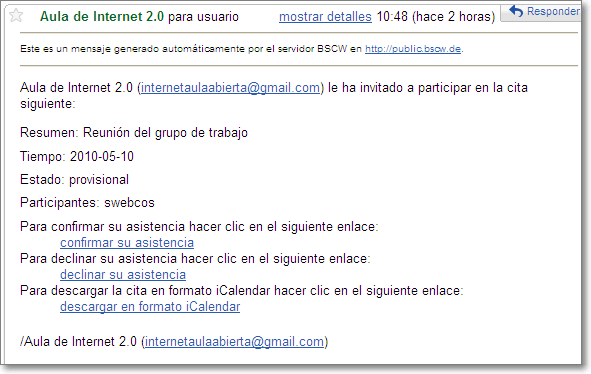
Desde el propio mensaje se encuentra la información de la fecha, estado, participantes y los enlaces para confirmar o declinar la asistencia a dicha cita.
Volvamos ahora a las citas plasmadas en la agenda mensual. La descripción de una cita sobre una agenda mensual sería la siguiente:

- Añadir cita permite la creación de una cita nueva. Como es lógico un día puede tener más de una cita.
- La fecha permite acceder a la agenda del día que se estructurará en franjas horarias, reflejando las citas que tuviera. Al pulsar sobre la fecha, se abre la siguiente pantalla:

- Nombre de cita es el título que hemos dado a nuestra cita.
- Adjunto señala si nuestra cita tiene algunas notas, documento o url asociada.
- El menú de acción de la cita permite el acceso a sus opciones tanto de iconos como de menú desplegable (abrir, información, adjuntos, enviar, editar, copiar, etc.).
En la opción del menú Ver, podemos seleccionar la presentación que deseamos: día, semana, mes, trimestre o contenidos (listado de citas). Te mostramos la presentación de contenidos:
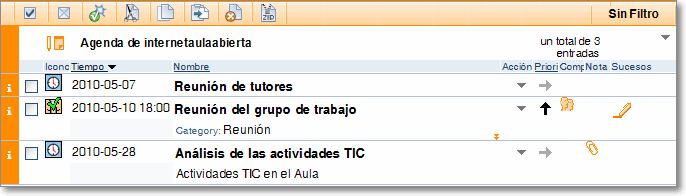
La agenda pública se crea una vez que hemos creado un grupo de
trabajo mediante el icono Añadir espacio de trabajo ![]() o el menú Archivo > Nuevo > Espacio de trabajo.
o el menú Archivo > Nuevo > Espacio de trabajo.
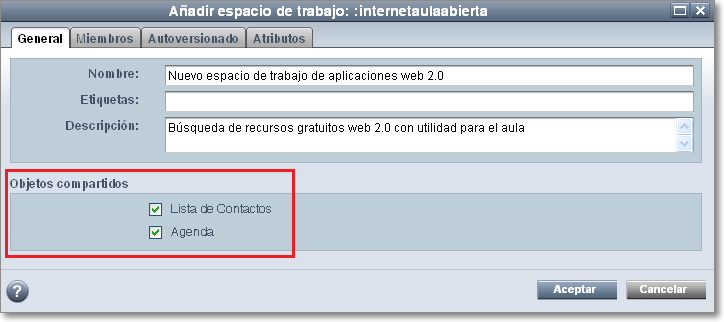
Al pulsar Aceptar tendríamos creado el espacio de trabajo.

Aunque la representación es una carpeta, existe una gran diferencia entre las carpetas y los espacios de trabajo. Los espacios de trabajo al crearse generan automáticamente la lista de contactos y la agenda pública del grupo, si así lo hemos decidido al crearlas.
Un espacio de trabajo es por principio un espacio compartido y público para los miembros que lo componen, mientras que las carpetas nacen como privadas y, si queremos, algunas las podemos compartir con otros miembros.

Su funcionamiento es similar al de la agenda privada y a la lista de contactos privada.
Incluye en tu agenda de la Identidad 2 la dirección de la Identidad 1. Envíale un correo desde BSCW, de acuerdo al procedimiento explicado.
Realiza también una invitación para el día siguiente.
Si has organizado un grupo con otra gente puedes enviarles
también una
invitación localizando sus direcciones en el icono Miembros ![]()